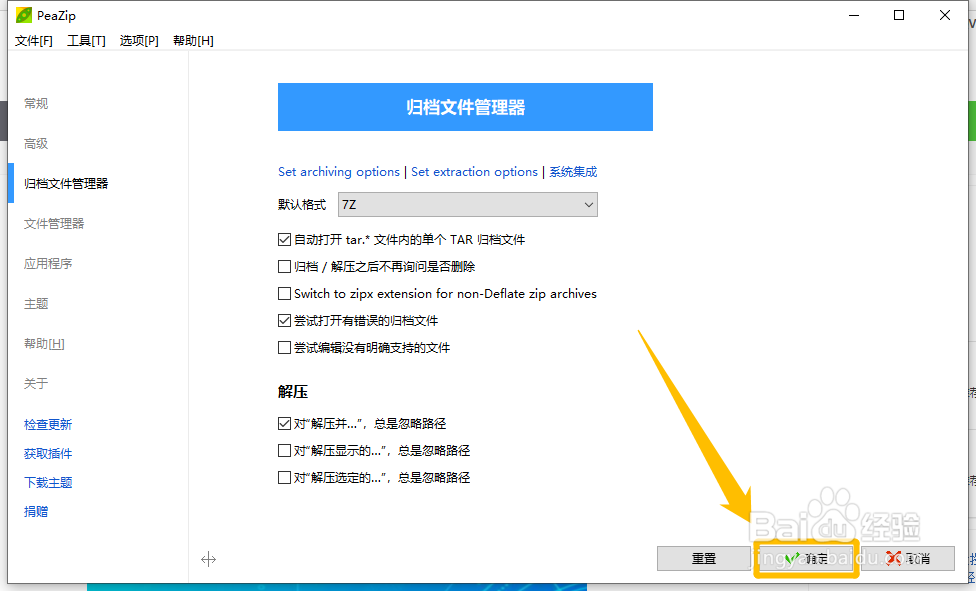PeaZip怎么设置更改压缩文件的默认格式
以下是“PeaZip怎么设置更改压缩文件的默认格式”的经验教程

工具/原料
软件版本:PeaZip 7.4.1
系统版本:Windows 10
1.打开设置
1、在“PeaZip”主界面中,点击上方的“选项[P]”菜单项。

2、点击上方的“选项[P]”菜单项后,在展开的下拉框中选择“设置”选项。
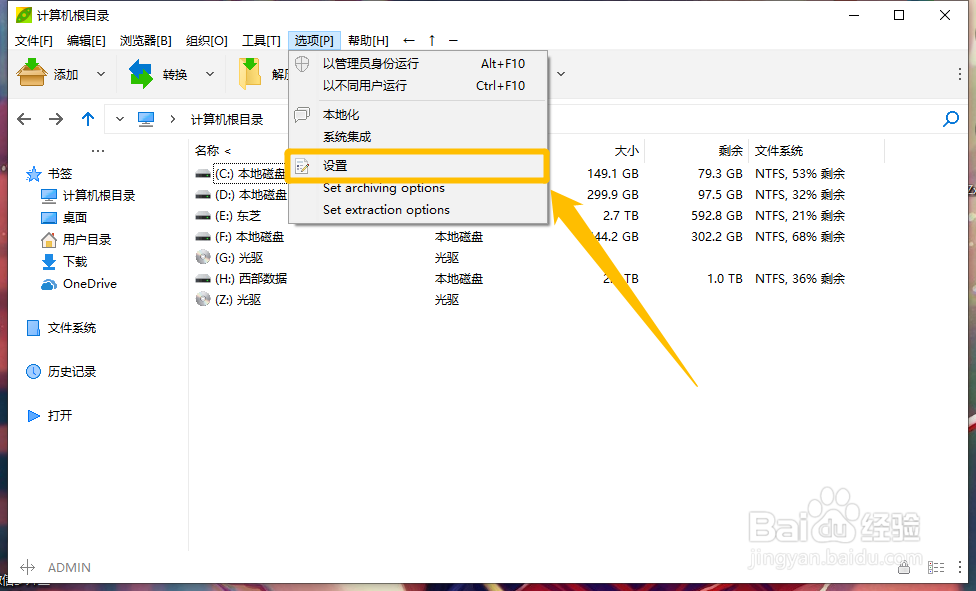
2.设置更改压缩文件的默认格式
1、在“设置”界面中,点击左侧的“归档文件管理器”选项。
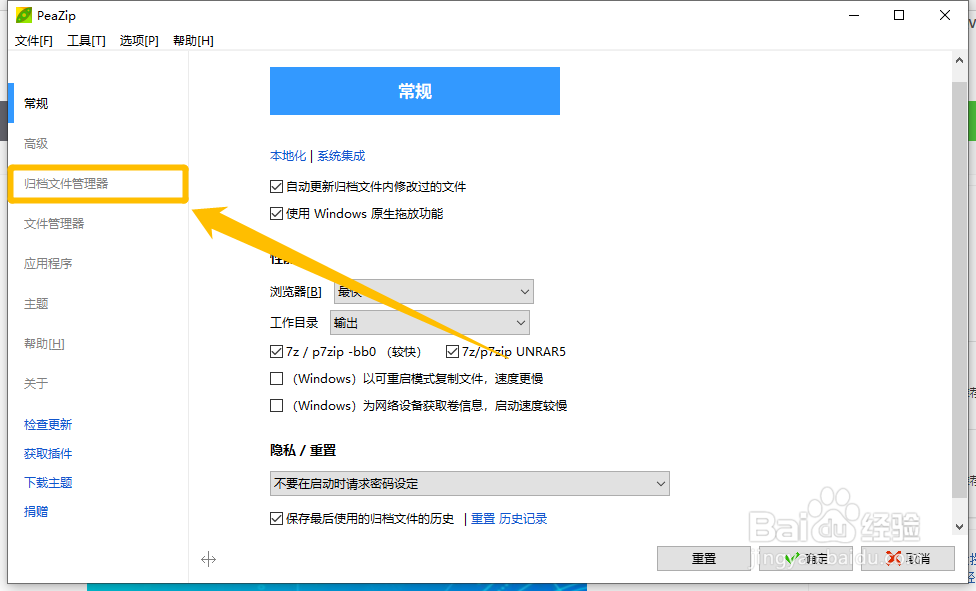
2、在“归档文件管理器”选项中,点击“默认格式”中的复选框。
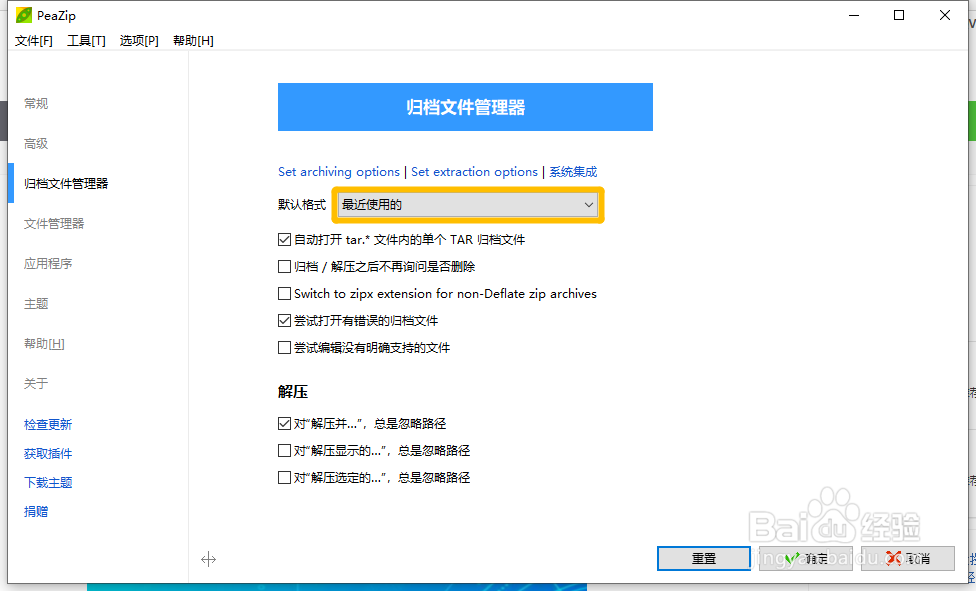
3、点击“默认格式”中的复选框后,在展开的下拉框中选择要使用的压缩文件格式。
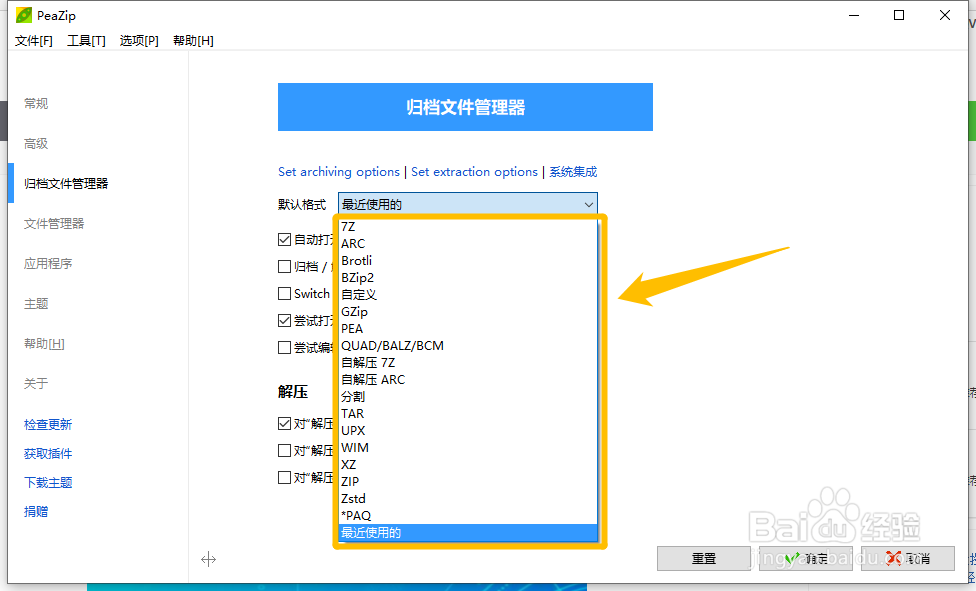
4、选择要使用的压缩文件格式后,点击下方的“确定”按钮,这样就成功设置更改压缩文件的默认格式了。